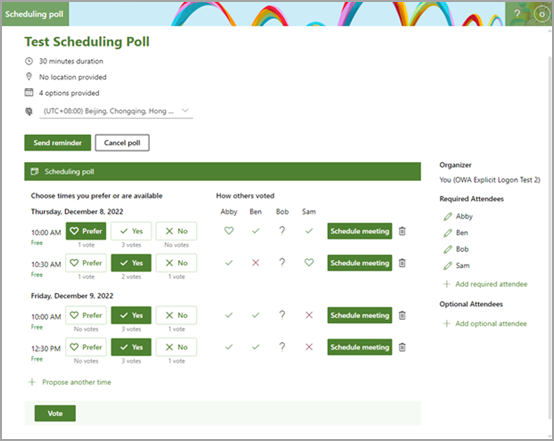Planlegging av avstemning er integrert med Skype for Business eller Microsoft Teams. Hvis leieradministratoren har angitt din standard leverandør av nettmøter, ser du hvilken leverandør de har valgt når du oppretter et nytt møte og legger til en planleggingsundersøkelse. Med Skype for Business eller Microsoft Teams kan du bruke automatisk eller manuell planlegging.
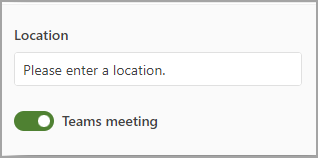
Hvis du bruker en tredjeparts nettmøteleverandør, for eksempel Zoom eller Webex, gjennom et Outlook-tillegg, kan du likevel planlegge et møte gjennom planlegging av avspørring, men du kan ikke bruke alternativet for automatisk tidsplan.
-
Fjern merket for Teams eller Skype for Business, og deaktiver automatisk tidsplan før du sender undersøkelsen.
-
Når avstemningen er sendt og et tilstrekkelig antall deltakere har stemt på foretrukket tid, kan du få tilgang til stemmesiden for å se resultatene.
-
Klikk Planlegg møte for riktig tidsluke, et nytt vindu med møteinvitasjonsdetaljene åpnes, legg til koblingen til nettmøtet via Outlook-tillegget, og send invitasjonen.